实验前提:
AD域服务器,使用静态IP地址,DNS地址与IP地址相同
如果先新建的DHCP服务器,在建完AD后对DHCP服务器添加授权,保证服务器与客户端能彼此互通
实验步骤:
域控AD服务器
1.服务器管理器——添加角色——添加Active Directory域服务——安装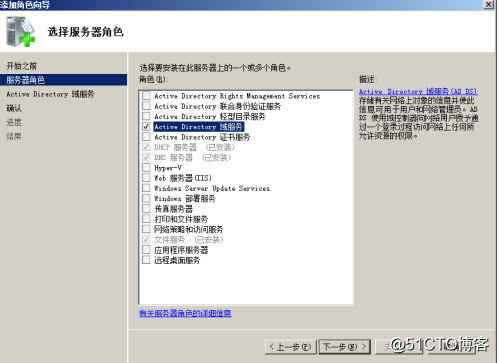
2.命令行输入“dcpromo”——进行AD域服务的安装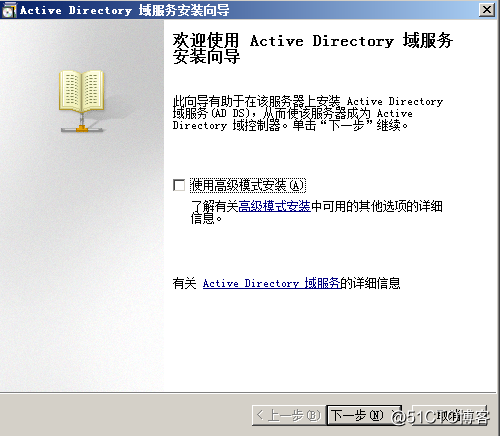
3.搭建域控服务器——在新林中新建域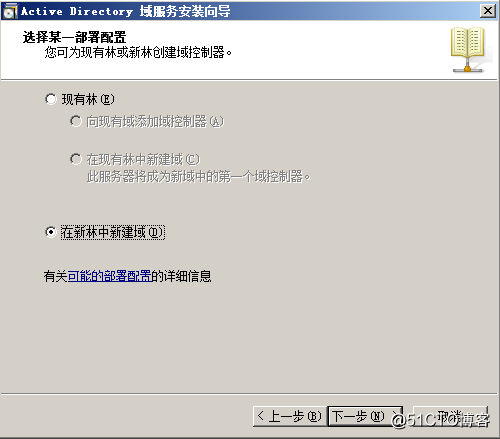
4.填写域名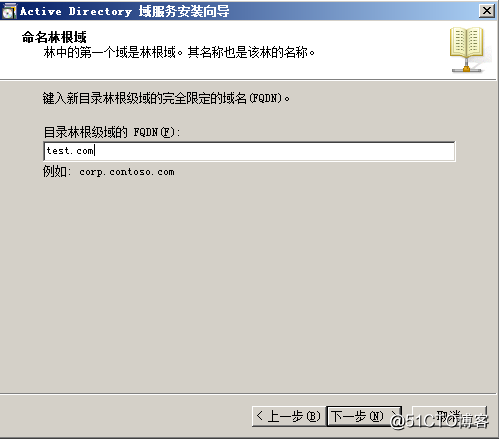
5.设置级别
6因为提前安装好了DNS服务器——下一步.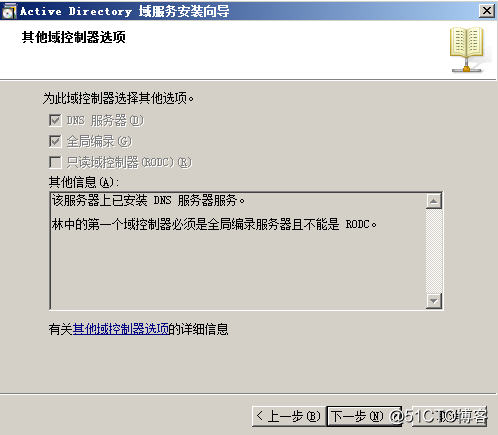
7.是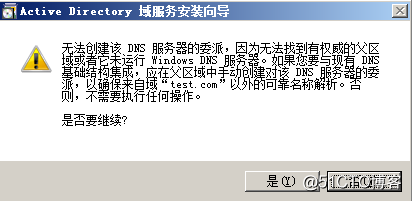
8.下一步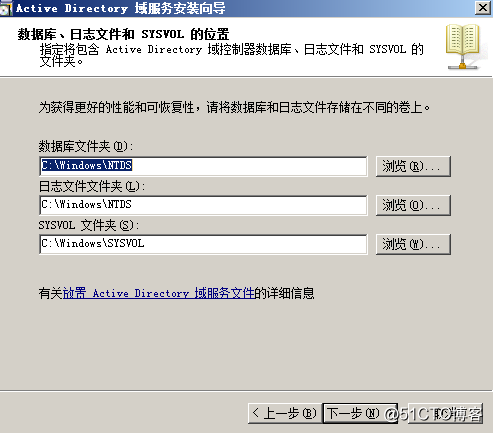
9.设置“域还原密码”(牢记)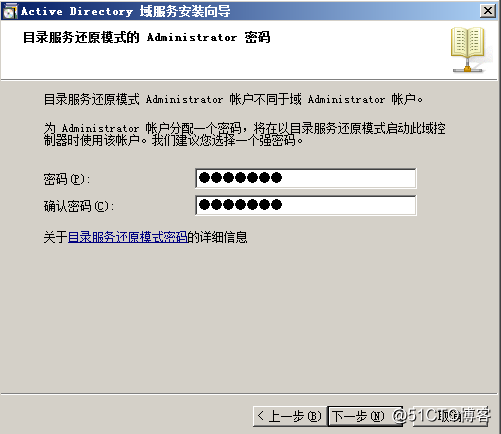
10.下一步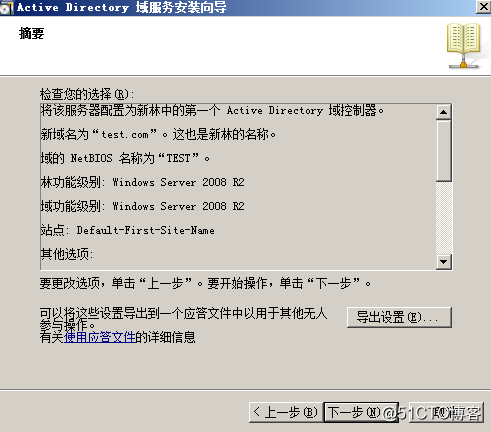
客户机
1.加入域并重启
①计算机——属性——更改设置——修改计算机名——填写欲加入的域名
②重启
域控服务器
1.computers文件夹中显示加入域控的客户机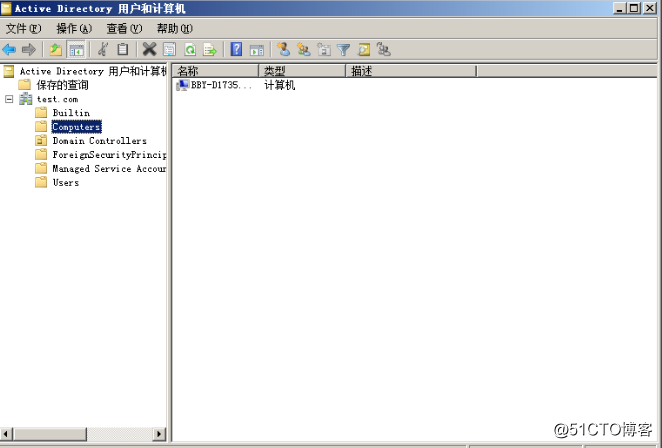
2管理工具——组策略管理——在域中新建一个组织单位,名为“it中心”——右键“it中心”,选择“在这个域中创建GPO并在此处链接”.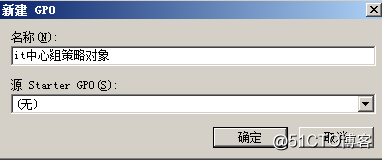
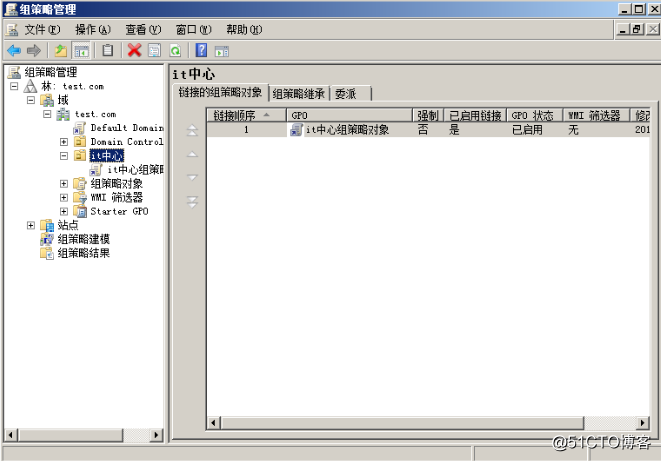
3.右键“it中心组策略对象”——“编辑”——用户配置——管理模板——桌面——ActiveDesktop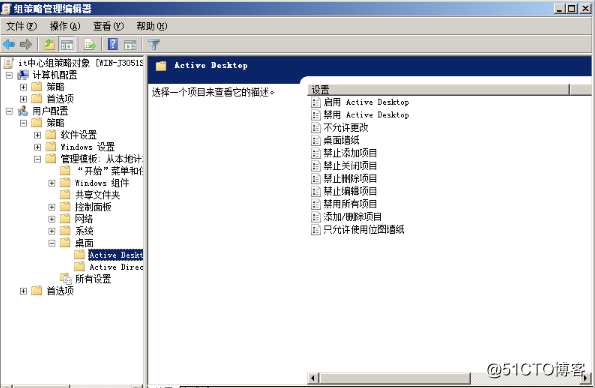
4.“启用Active Desktop”——已启用——应用确定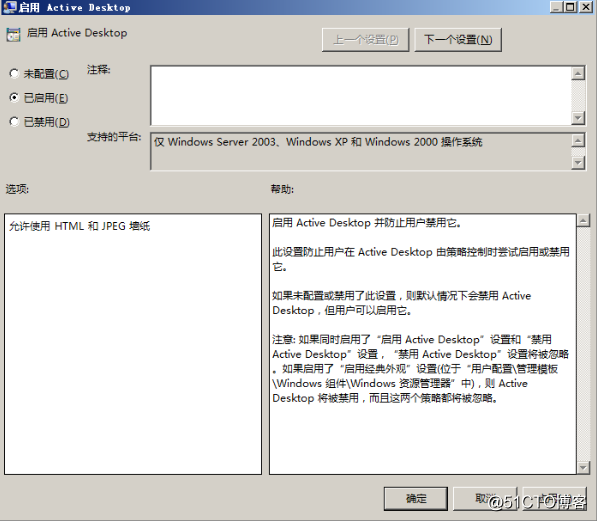
5.中共享一个“zm”的文件夹,权限为everyone读取,在里面放一张壁纸:
再双击“桌面墙纸”,选择已启用,在墙纸名称中填写墙纸路径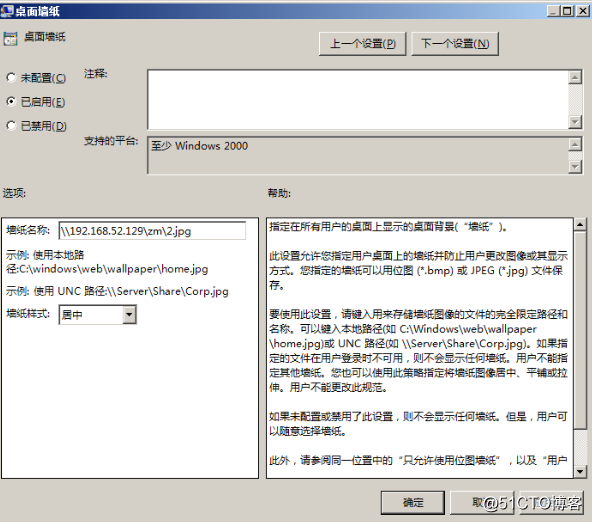
6.在it中心组中新建一个用户,右键单击“it中心”,选择新建——用户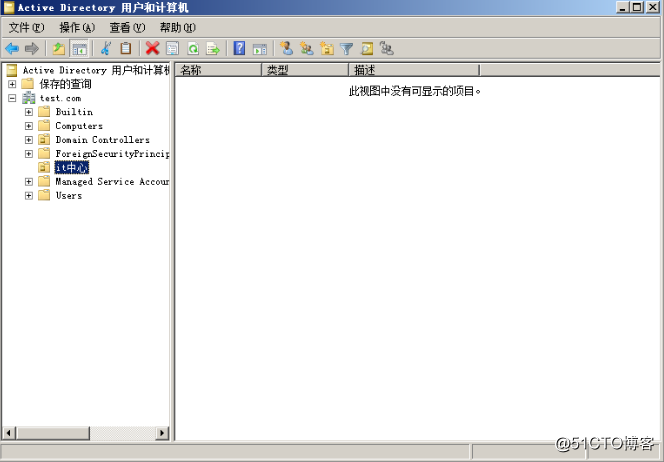
7.设置登录名和密码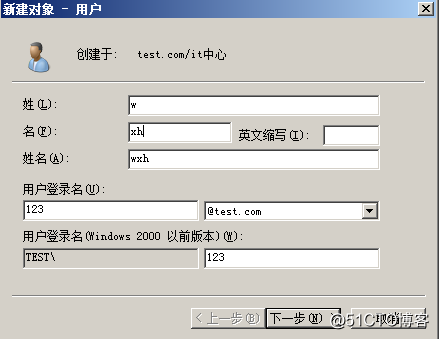

8.更新组策略:在命令行中输入gpupdate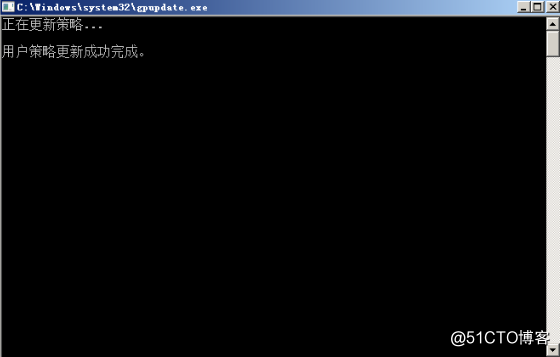
客户端:
在客户机用123登录,桌面变成了设置的墙纸
Windows server 2008 R2 配置AD域控服务并为用户设置统一桌面
猜你喜欢
转载自blog.51cto.com/13772771/2412934
今日推荐
周排行